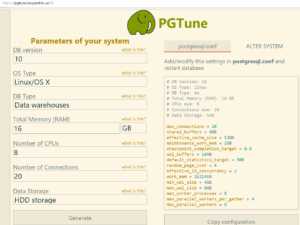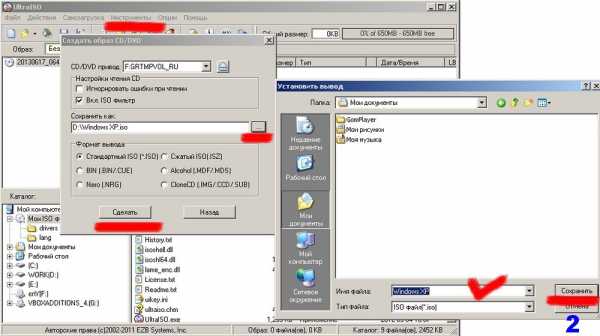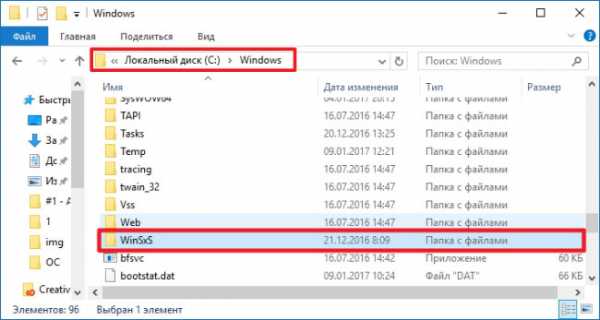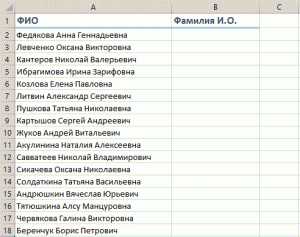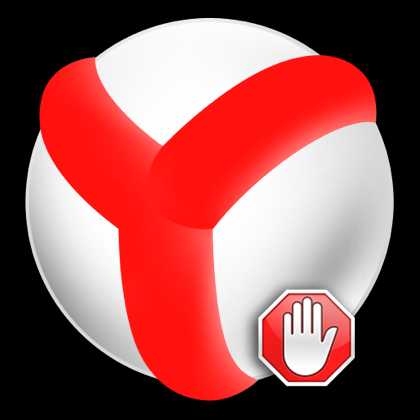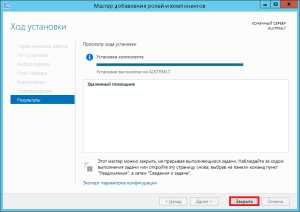Как навсегда убрать всплывающую рекламу в браузере. Как убрать рекламу в браузере навсегда
как навсегда убрать назойливые баннеры — Mysettings
 Ни один браузер не застрахован от того, чтобы стать настоящим рассадником рекламы. Яндекс, Opera, Google — абсолютно все подвержены действию вредоносных программ и расширений.
Ни один браузер не застрахован от того, чтобы стать настоящим рассадником рекламы. Яндекс, Opera, Google — абсолютно все подвержены действию вредоносных программ и расширений.
Причин появления рекламы в браузере две:
- Вредоносное ПО, инсталлированное на компьютере пользователя.
- Скрипты, установленные непосредственно на сайте.
Все рекламные программы имеют общее название AdWare. Распознать их деятельность на своем компьютере пользователь может по нескольким признакам. Основной — появление рекламы на тех сайтах, где её раньше не было или подмена обычных баннеров объявлениями с сомнительным содержанием.
С причинами разобрались, теперь остается узнать, как все эти навязчивые баннеры удалить. Для начала попытайтесь сделать это в автоматическом режиме, используя софт.
Программы для удаления рекламы
Так как формально расширения и приложения, ставящие баннеры на все сайты, не являются вирусами, антивирусные программы их не видят. Соответственно, для выявления таких вредителей приходится пользоваться специальными утилитами.
AdBlock
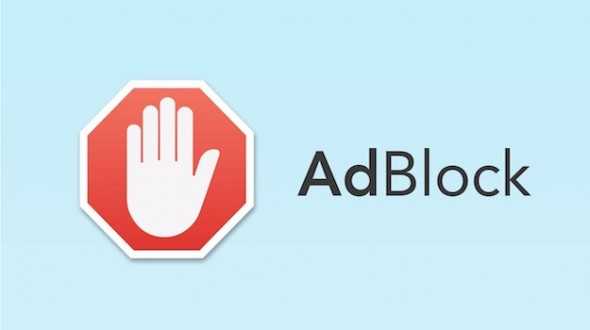
AdBlock – это не совсем программа, а расширение, которое удаляет рекламу с сайтов. Это довольно популярное решение, позволяющее справиться со стандартными баннерами на различных порталах. Однако реклама, появление которой вызвано действием вредоносного ПО, AdBlock не по зубам.
Кроме того, устанавливая это расширение, следует быть внимательным. Иногда под этим именем может распространяться как раз рекламное дополнение, которое только добавит навязчивых баннеров в браузер. Рекомендуется использовать расширения AdBlock или Adblock Plus, у которых самое большое количество пользовательских отзывов.
Для установки перейдите в раздел расширений в вашем браузере и введите в поиске AdBlock, либо скачайте его с официального сайта.
Hitman Pro
Отличное приложение, которое найдет большинство известных расширений и программ, добавляющих рекламу в браузер. Программа платная, однако её демо-версия рассчитана на 30 дней, которых вполне хватит, чтобы хорошо почистить систему от поселившихся рекламных «вредителей».
Чтобы не устанавливать полную версию, при запуске выберите пункт «Просканировать систему один раз». После сканирования вы сможете удалить найденные приложения. Для этого, правда, придется сначала бесплатно активировать программу. Затем необходимо перезагрузить систему и проверить, решена ли проблема в Яндексе или другом браузере.
Malwarebytes Antimalware
Бесплатная программа, которая также позволяет найти Adware-приложения. Если Hitman Pro со своими обязанностями не справился, можно попробовать эту утилиту. Их совместное использование будет отличным способом найти максимальное количество вредоносных приложений.
Ручная чистка системы
Если автоматические средства проблему не решают, то вопрос как в Яндекс браузере удалить рекламу, придется решать ручной очисткой системы. Эти методы подойдут и для любого другого браузера и помогут избавиться от вредоносного ПО.
Поиск рекламных программ в системе
Появление баннеров, которые так хочется удалить пользователю, может быть вызвано запущенными приложениями. Названия у них бывают разные, но часто можно встретить следующие:
- Mobogenie
- Webalta
- WebSocial
- RSTUpdater
- Search Protect
Если вы обнаружили эти программы в списке выполняемых процессов, отображаемом в «Диспетчере задач», их нужно немедленно удалить. Если процесс вызывает подозрение, попробуйте поискать в интернете, за что он отвечает. Иногда бывает, что другие пользователи уже описали, как от него избавиться.
Как удалить рекламное ПО
С помощью стандартного инструмента «Установка и удаление программ» сделать это трудно. Вирусные приложения прячутся и не попадают в список установленных утилит. Но проверить всё же стоит.
Эффективнее будет найти сразу исходные файлы рекламного приложения. Если вы поняли, какой процесс в «Диспетчере задач» отвечает за баннеры, появляющиеся в Яндекс Браузере, Опере или Хроме, найдите его в системе. Нажмите правой кнопкой на выявленный процесс и выберите пункт «Открыть расположение файла». Затем:
- Запомните или запишите адрес файла.
- Перезагрузите систему и зайдите в неё в безопасном режиме.
- В панели управления настройте отображение скрытых файлов и папок.
- Зайдите в папку с рекламным приложением и удалите все находящиеся в ней файлы.
- Перезагрузите компьютер.
Удаление расширений браузера
В любой программе для просмотра веб-страниц, будь то Яндекс, Google или Opera, есть специальные расширения, повышающие их функциональность: отображение температуры за окном, автоматические загрузчики, уведомления о событиях и т.д.
Найти список установленных расширений можно через меню «Инструменты» в настройках браузера. Удалите все сомнительные дополнения, предназначение которых вам неизвестно.
Заключение
Старайтесь загружать только проверенные файлы из надежных источников. Будьте внимательны при установке программ. Иногда они «в нагрузку» инсталлируют дополнительные приложения, которые становятся причиной появления нежелательных рекламных баннеров.
Как убрать рекламу в Яндекс.Браузере, Google Chrome, Opera или Mozilla Firefox
Реклама – неотъемлемая часть Интернета. Она «преследует» всех, у кого есть компьютер – открытая или ненавязчивая, она есть практически на любом сайте. И если на обычные объявления ещё можно не обращать внимания, то постоянно всплывающие окна способны вывести из себя любого, даже самого терпеливого пользователя. Сегодня мы подробно рассмотрим, как навсегда избавиться от всевозможных видов появления рекламы в самых различных браузерах.
Обычная реклама
Без преувеличения, каждый популярный сайт в интернете показывает пользователю спам в самом различном виде. Куча объявлений (начиная от стандартных боковых вставок до автоматически включающихся видео или всплывающих блоков, закрыть которые можно только по истечении определённого количества времени) будет лезть всегда и везде. Контекстный вид рекламы настраивается через Директ или Adwords и показывается каждому пользователю.
Избавиться от подобного вида рекламы поможет простейшая настройка – практически все современные браузеры поддерживают установку дополнений, с помощью которых программа расширяет свои возможности. Одним из самых популярных расширений, позволяющих убирать рекламу, является AdBlock. Рассмотрим, как его установить в популярные браузеры.
Google Chrome
Google Chrome – это, без сомнения, самый «гибкий» браузер, функционал которого можно расширять практически бесконечно.
Чтобы установить бесплатный AdBlock в Гугл Хром, необходимо провести следующую последовательность действий:
- Раскрываем панель параметров браузера, переходим в раздел «Дополнительные инструменты» и выбираем пункт «Расширения».
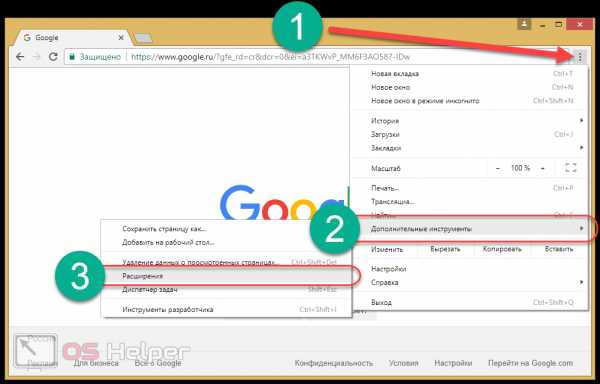
- Открываем в настройках боковое меню и кликаем по ссылке «Открыть интернет-магазин Chrome».
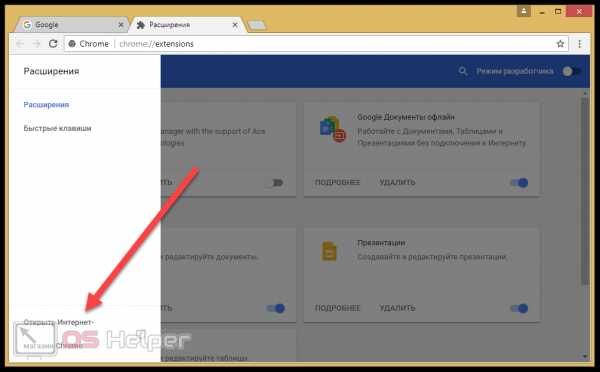
- Вставляем в поисковую строку магазина запрос «adblock», переходим к первому же результату и нажимаем на кнопку «Установить».
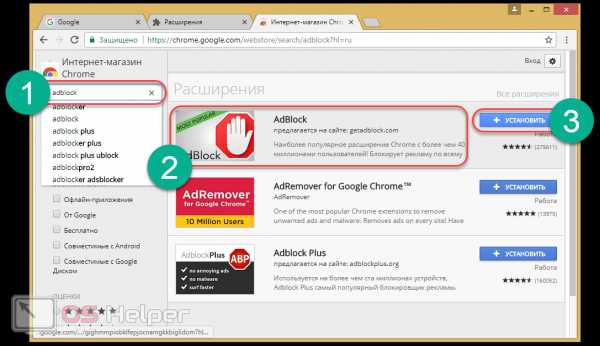
- Проходим простейшую процедуру установки, по завершении которой откроется официальный сайт расширения, а в верхнем меню браузера появится соответствующая иконка. Цифра под иконкой будет означать, какое количество рекламных объявлений было скрыто на открытом в данный момент сайте, а при нажатии на саму иконку можно увидеть, сколько всего было заблокировано рекламы за время использования AdBlock.
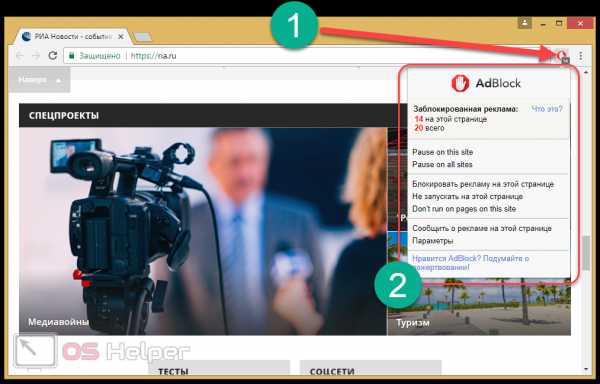
Реклама будет блокироваться при использовании любого поисковика (Google, Яндекс или Рамблер) и даже на Ютуб. Если необходимость в использовании AdBlock вдруг отпадёт, самостоятельно отключить его можно через всё то же окно расширений, которое было открыто в первом пункте.
Mozilla Firefox
Рассмотрим, как осуществить вышеописанные действия в другом, не менее популярном браузере.
Чтобы установить блокировщик рекламы в Мозила Файрфокс, нужно:
- Открыть меню параметров и перейти в раздел «Дополнения». Сделать это можно и нажатием на клавиатуре простейшей комбинации Ctrl+ Shift+ A.
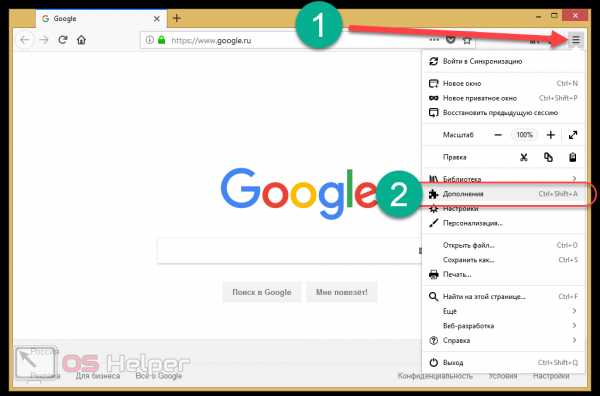
- В открывшемся окне спуститься в конец страницы и кликнуть по кнопке «Посмотрите больше дополнений!».
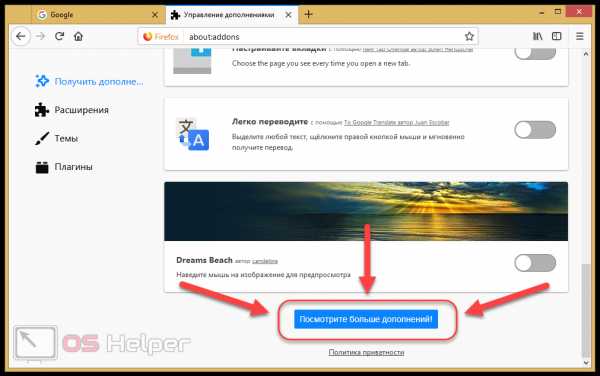
- В строке поиска ввести запрос «adblock» и нажать на Enter. Перейти по первому же результату.
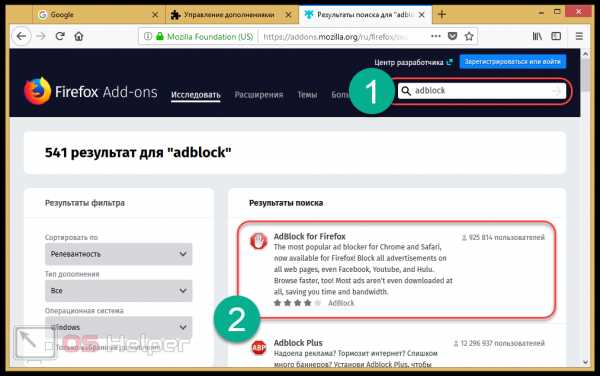
- На странице расширения кликнуть на «Добавить в Firefox».
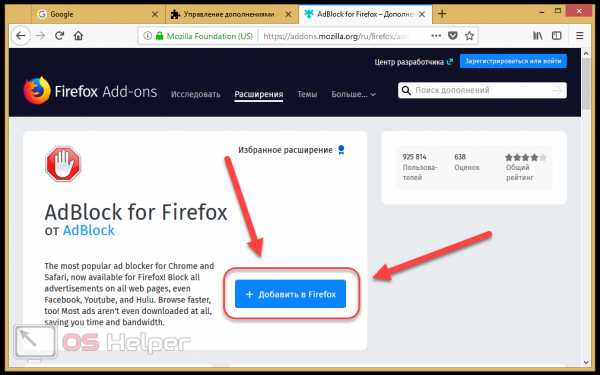
- Иконка расширения в Мозилле так же будет отображена в верхнем меню. Принцип работы блокировщика абсолютно аналогичен тому, что был установлен в Google Chrome.
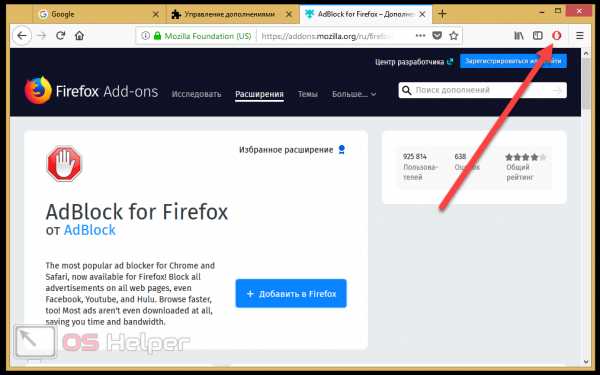
Как видно, алгоритмы установки дополнения в Мозилла мало чем различаются – отличается лишь оформление самого магазина.
Opera
С браузером Опера всё ещё проще – в последней версии разработчики изменили очень много, в том числе и встроили блокировщик рекламы в сам браузер, благодаря чему пользователю не нужно больше искать дополнение в магазине расширений.
Чтобы включить блокировку рекламы в Opera, необходимо:
- Кликнуть по иконке настроек, расположенной в правой части окна начальной страницы.
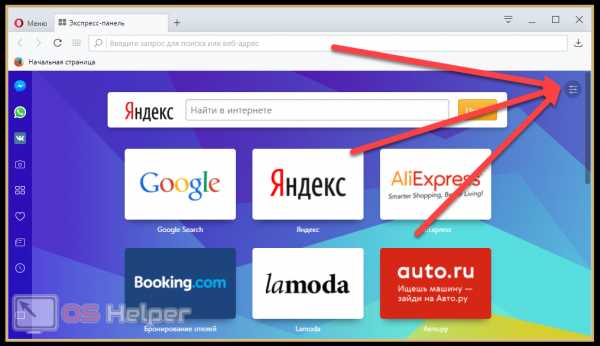
- Спуститься в середину списка до пункта «Возможности», где активировать пункт «Блокировка рекламы».
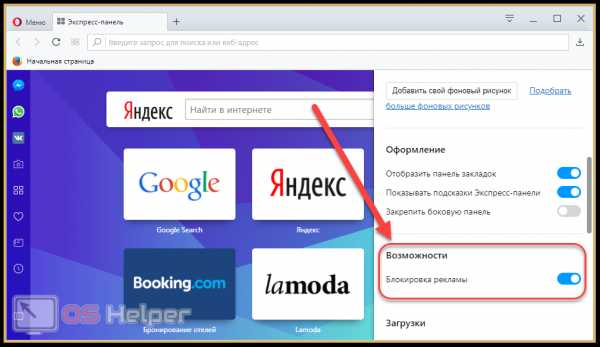
- Собственно, большего от пользователя и не требуется – все объявления будут блокироваться автоматически, что, согласитесь, крайне удобно.
Рассмотрим ещё один популярный на данный момент браузер.
Яндекс Браузер
В случае с Яндекс Браузером последовательность действий также будет немного отличаться от аналогов. Дело в том, что в установке AdBlock здесь, как и в Опере, нет никакой необходимости.
Для блокировки рекламы нужно:
- Кликнуть по меню параметров и перейти в «Дополнения».
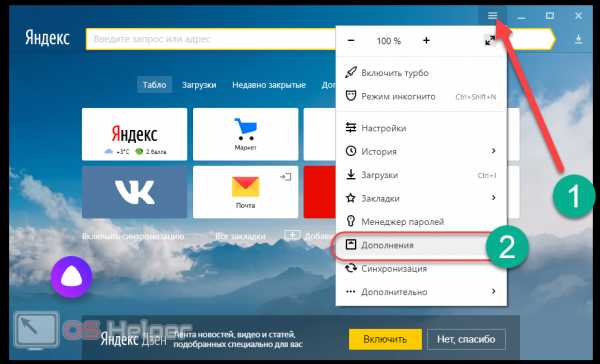
- Спуститься до раздела «Блокировка рекламы», где пользователь получит всю широту выбора опций блокировки – от мешающей рекламы до флэш-баннеров и видеорекламы. Активируем нужные параметры (есть возможность полностью активировать защиту) и можно выходить. Запускать дополнения нужно лишь единожды – они будут активированы навсегда.
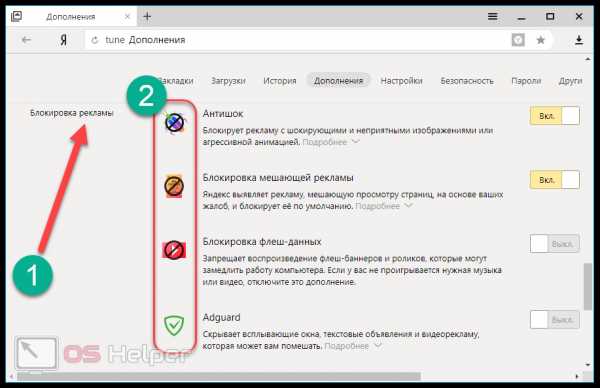
Вот и всё. Различная контекстная реклама на сайтах заблокируется, после чего не будет высвечиваться и мешать получению искомой информации.
Не станем отдельно рассматривать, как убрать рекламу в Internet Explorer, ведь на данный момент он заменён в Windows 10 на Microsoft Edge. Последовательность действий и в Интернет Эксплорер, и в Майкрософт Эдж, будет аналогична Google Chrome и не вызовет затруднений даже у начинающего пользователя.
Реклама при запуске
Второй навязчивый и надоедливый вид рекламы, блокировка которого различными расширениями невозможна, – это вылезающий постоянный адрес, который будет включаться при запуске браузера (например, казино Вулкан, Wildberry, Counterflix и т. д.). Подобные действия вызваны работой вредоносного файла – вирус подменяет ярлык запуска программы, что ведёт к замене начальной страницы на рекламный сайт.
Абсолютно не важно, с каким браузером произошёл такой «курьёз». Чтобы страница перестала всплывать при открытии, нужно лишь кликнуть правой кнопкой мыши по ярлыку браузера (иконке, с помощью которой он запускается) и выбрать пункт «Свойства». В исправном ярлыке значение в поле «Объект» должно заканчиваться словами «chrome.exe» или им подобными (зависит от браузера). Если после этих слов есть ещё что-то, то лишнее нужно удалить – это и есть ссылка на назойливый рекламный сайт, благодаря которой он «вылезает», успевая изрядно надоесть.
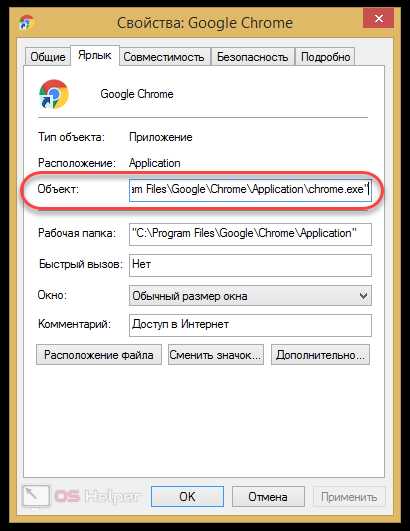
Если возиться со значениями не особо хочется, можно просто удалять ярлык (вирусный файл с компьютера удалён не будет), открывать исходный файл браузера на жёстком диске (по-умолчанию расположен на диске С в папке «Program Files» с названием соответствующего браузера), кликать по нему правой кнопкой и, переходя в пункт «Отправить», нажимать на «Рабочий стол (создать ярлык)». На рабочем столе появится новая иконка, при запуске которой рекламный сайт выскакивать не будет.
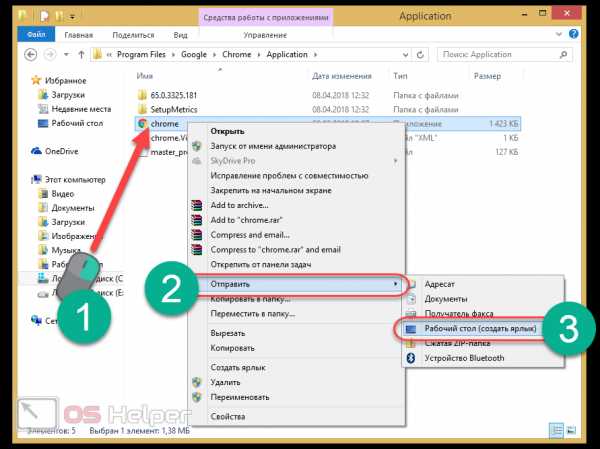
Вышеописанные действия подходят для любого браузера (даже для Амиго) и не позволят надоедливому окну появиться в будущем. Дополнительно можно вручную проверить и автозапуск в системе для того, чтобы выявить вредоносные службы в Виндовс. Чтобы пресечь появление подобных проблем, рекомендуется использовать антивирус.
Постоянно открывающиеся окна
Ещё одной распространённой проблемой являются рекламные объявления, начинающие автоматически запускаться при использовании браузера. Подобный автоматический запуск может быть вызван скрытой установкой расширений с AdWare. Они инсталлируются без ведома пользователя и заставляют вылезать, включаться и выплывать надоедливые окна в самые ненужные моменты.
Чтобы они перестали появляться, достаточно перейти в раздел «Дополнения» или «Расширения» выбранного браузера (выше рассматривалось, как сделать это) и внимательно рассмотреть список установленных плагинов. При обнаружении подозрительных – отключаем их и проверяем, не вылазит ли реклама. Если проблема исчезла, значит неисправность была определена верно.
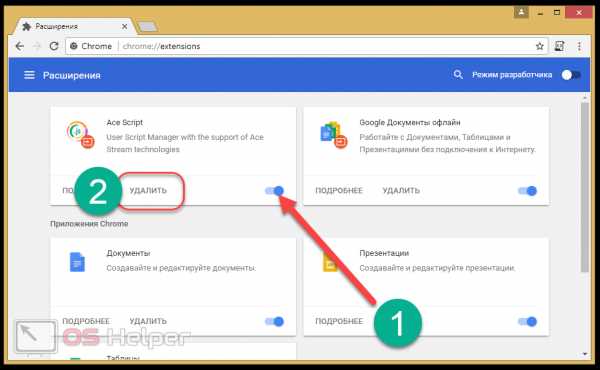
Если ничего из вышеперечисленного не помогло, можно попробовать скинуть настройки браузера к стандартным – это вернёт его к первоначальному состоянию и удалит всевозможные скрытые источники рекламы. Рекламный сайт так же не будет больше открываться.
Чтобы сделать это, достаточно войти в настройки браузера (любого) и найти в них пункт «Сбросить» или «Восстановление настроек по умолчанию».
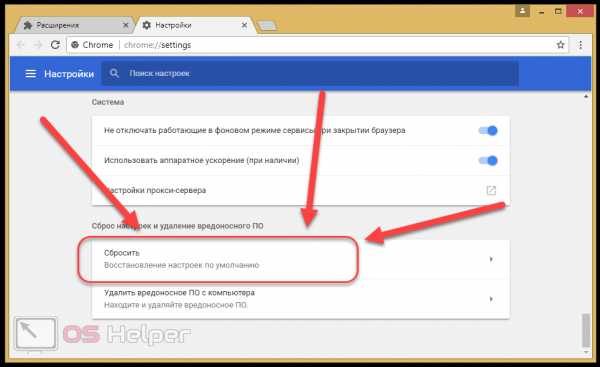
Эта радикальная мера точно избавит браузер от всех вредоносных надстроек и позволит очистить все «хвосты», однако удалит и полезные пользовательские настройки, которые придётся изменять заново.
Мы рассмотрели, как убрать рекламу в браузере и справиться с самыми часто встречающимися её видами. Сделаем некоторые выводы.
Итоги
По итогу можно сказать, что пользователю следует с большой осторожностью относиться к скачиванию файлов в интернете, особенно с сомнительных сайтов. Подобные объекты могут содержать вредоносные файлы, которые, в лучшем случае, встроят в браузер рекламу, а в худшем – испортят пользовательские данные. Рекомендуется иметь в системе хотя бы стандартное антивирусное решение.
Ну и напоследок можно сделать вывод о том, что все современные браузеры позволяют избавиться от надоедливой рекламы на сайтах – достаточно лишь установить небольшое официальное дополнение или воспользоваться встроенными инструментами.
Видеоинструкция
Мы прикрепляем наглядную видеоинструкцию, в которой максимально подробно проведены все вышеописанные действия.
os-helper.ru
Как Убрать Рекламу В Яндекс Браузере Навсегда
Чтобы убрать рекламу в Яндекс браузере навсегда нужно:
- Зайти в настройки
- Найти “Защита личных данных”
- Выбрать Включить защиту от фишинга и вредоносных программ
- После этого снова переходим в настройки
- Выбираем вкладку “Дополнения”
- Включаем блокировку Флеш-баннеров и видео
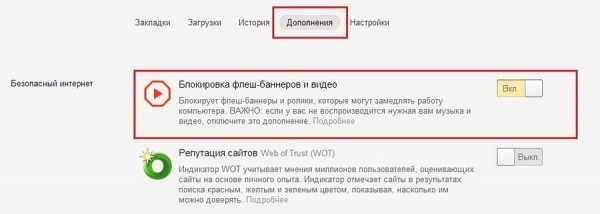
Обычно этого хватает чтобы убрать рекламу в Яндекс браузере навсегда.
Чтобы убрать рекламу в Google Chrome браузере нужно:
- Зайти в настройки браузера
- Далее “Дополнительные”
- Найти “Настройки контента”
- Пункт “Всплывающие окна”
- Поставить “Заблокировано”
Таким образом вы сможете убрать всплывающую рекламу в Гугл Хром браузере без дополнительных расширений и программ, потому что ее будет убирать браузер самостоятельно.
Чтобы убрать рекламу в Опере навсегда нужно просто обновить свой браузер до новой версии. Теперь убрать рекламу в браузере Опера не составит труда, ведь блокиратор рекламы уже встроен в браузер.
Вам нужно:
- Зайти в настройки
- Пункт “Блокировка рекламы”
- Настроить под ваши пожелания
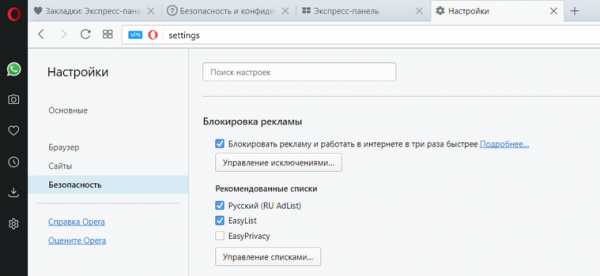
Чтобы убрать открывающиеся вкладки с рекламой в Опере нужно проверить “Планировщик задач” и ярлык браузера на подозрительные составляющие.
Чтобы убрать рекламу казино вулкан в браузере вам нужно будет понять в чем причина.
- Обычная не агрессивная реклама убирается расширением AdBlock
- Вирусная реклама вулкана убирается с помощью AdwCleaner
- Если выскакивает реклама казино вулкан в браузере, убрать его можно просмотрев “Планировщик задач” на подозрительные задачи
- Удалить рекламу вулкан можно еще просмотрев раздел “Объект” в ярлыке браузера
Дополнительно скрыть мешающую рекламу, которая не блокируется просто так можно вручную с помощью AdBlock, который подходит для всех браузеров:
Таким же методом можно скрыть рекламу на любых сайтах.
Если у вас постоянно открывается вкладка с рекламой, а все антивирусы, блокировщики рекламы и танцы с бубнами не помогают и вас все еще интересует вопрос “как убрать открывающиеся вкладки с рекламой”, то есть еще одно решение.
Чтобы навсегда убрать рекламу открывающуюся в новой вкладке нужно проверить “Планировщик задач” на компьютере, если вы нашли там лишние или странные задачи, то убрать вкладку рекламы не составит труда.
Вам нужно будет удалить все подозрительные задачи (но не трогайте системные) и вы сможете убрать рекламу в новой вкладке навсегда.
Чтобы убрать рекламу в браузере навсегда, а также убрать или удалить всплывающую рекламу в браузере, нужно установить утилиту Adguard.
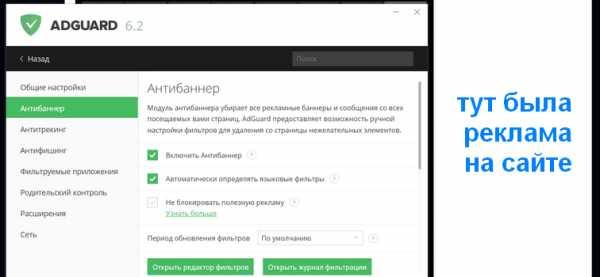
Она проста в управлении и все, что вам потребуется — убедиться, что программа включается вместе с компьютером и включить “Антибаннер”, который поможет убрать всплывающие окна браузера с рекламой, а также убрать рекламу при открытии браузера.
Чтобы удалить вирус рекламу открывающую браузер нужно просмотреть ярлык вашего браузера на наличие в строке Объект измененных свойств.
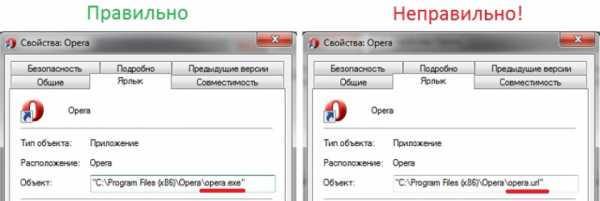
Если свойства ярлыка всё же изменены, у вас получится убрать рекламу при открытии браузера или убрать вирус рекламу, которая сама открывает браузер, просто удалив его и поставив новый ярлык браузера или вернув нужное содержимое строке «Объект».
На сегодняшний день один из самых распространённых вопросов — как удалить рекламу с компьютера. Реклама – это разновидность вируса, который селится в системных файлах, в почте и других местах вашего компьютера. Для борьбы с вирусами необходима специальная программа – антивирус, именно она поможет удалить рекламу бесплатно с компьютера. Если у вас установлен хороший антивирус, то ваш компьютер не подхватит рекламный вирус. Но если антивирус давно не обновлялся, или он просто не умеет бороться с подобного рода проблемами, то вы станете жертвой навязчивой рекламы.
Удалить рекламу с Windows компьютера можно с так:
- Проверить файл hosts на наличие лишних строк
- Удалите лишнее из планировщика заданий

- Malwarebytes AdwCleaner (удаление рекламы с компьютера)
- Adguard (утилита от рекламы)
- AdBlock (блокировка рекламы в браузерах)
- Переустановки Windows (если ничего не помогает, а реклама поселилась в самой системе)
Готово, реклама удалена!
Случаются неприятности, когда антивирус не справился со своей задачей, и вы стали наблюдать рекламу на своём мониторе. Что делать в таких случаях? Где скачать программу для блокировки рекламы?
На просторах интернета есть множество хороших программ, одна из них — «AdwCleaner». AdwCleaner чистит ПК от рекламы, удаляет панели инструментов и потенциально опасные программы. Самое главное, программу не нужно всегда держать запущенной, её можно скачать и запустить тогда, когда вы посчитаете нужным.
Скачать программу AdwCleaner можно здесь.
Программа для блокировки рекламы AdwCleaner на русском позволяет легко удалить всевозможные вирусные рекламы с компьютера. Перед запуском нужно закрыть все открытые программы и окна!
- Запустите «Malwarebytes AdwCleaner»
- Нажмите кнопку «Cканировать»
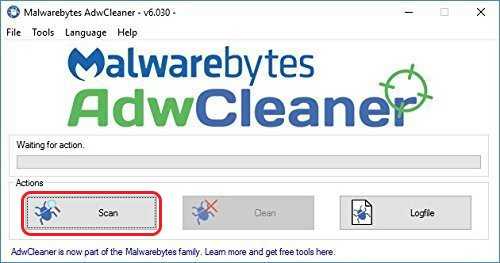
Подождите несколько минут, пока программа для удаления рекламы просканирует ваш жёсткий диск на наличие рекламного ПО, панелей браузеров и вирусных реклам.
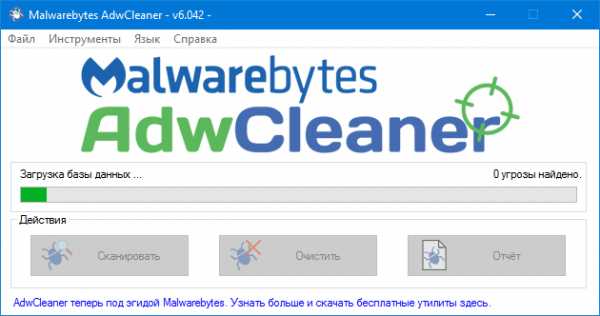
По окончании сканирования внизу окна программы от рекламы появится отчёт. Ознакомьтесь с ним и нажмите кнопку «Очистить». Если какой-либо из пунктов вы не считаете вредоносным, снимите перед очисткой с него галочку.
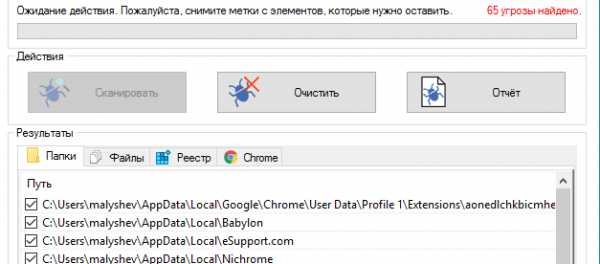
После очистки, программа перезагрузит компьютер. После перезагрузки пропадёт вся надоедливая реклама и ненужные вам панели браузеров.
Небольшой список преимуществ «Malwarebytes AdwCleaner»:
- Это хорошая программа для блокировки всплывающей рекламы
- Удаляет панели инструментов, которые появляются в браузере после установки некоторых программ. Проверяет и удаляет зловредные расширения и дополнения браузеров
- Программа маленького размера и не требует установки. Это позволяет носить её с собой на флешке и применять на любом компьютере, когда вам это удобно
- Удобное представление отчёта сканирования в виде текстового файла, позволяет детально изучить ключи реестра, а так-же файлы, которые будут удалены
- Программа легко и просто удаляется после использования, для этого нужно нажать «Файл» — «Деинсталлировать».
После этого будет удалена программа для блокировки рекламы и все её следы. Остались вопросы? Задавай в комментариях ниже!
Навсегда убрать рекламу с компьютера не так сложно как можете подумать, все зависит от вида рекламы, которую вы не хотите больше видеть.
- Убрать рекламу на сайтах бесплатно при просмотре видео с помощью утилиты Adguard получится только в том случае, если реклама не является частью видео, которое нельзя перемотать
- Расширения AdBlock или AdBlock Plus могут в интернете убрать окно рекламы при открытии сайта и практически всю рекламу в браузере, если в настройках выбрать пункт “Убирать ненавязчивую рекламу”
- Полностью убрать рекламу с экрана и компьютера поможет AdwCleaner, которым можно воспользоваться в лечебных целях и просто для повседневной защиты от рекламы
Удалить или убрать всплывающую рекламу и убрать постоянно открывающуюся и выскакивающую рекламу можно с помощью расширения нужно:
- Установить расширение AdBlock
- Зайти в настройки
- Список фильтров
- Выбрать нужное
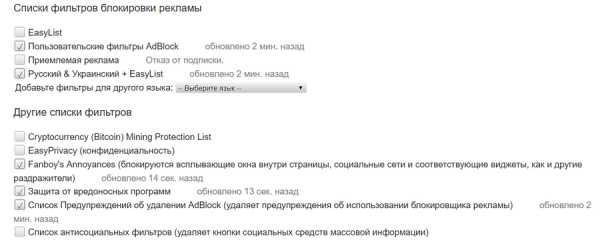
Готово! У вас получилось убрать всплывающие окна рекламы, она вас не будет беспокоить (хотя фактически удалить вы ее не сможете) и вы забудете о вопросе “как убрать вылезающую рекламу”.
delpc.ru